- Auteur Jason Gerald [email protected].
- Public 2023-12-16 11:11.
- Dernière modifié 2025-01-23 12:18.
Ce wikiHow vous apprend à laisser les autres suivre vos publications publiques sur Facebook sans être amis.
Étape
Méthode 1 sur 3: Utilisation d'Android
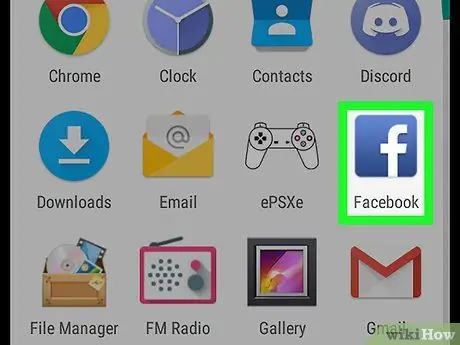
Étape 1. Exécutez Facebook sur un appareil Android
L'icône est un "f" blanc dans une case bleue qui se trouve généralement dans le tiroir de l'application.
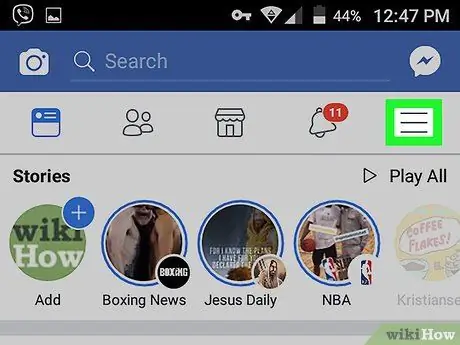
Étape 2. Touchez
C'est dans le coin supérieur droit de la page Facebook.
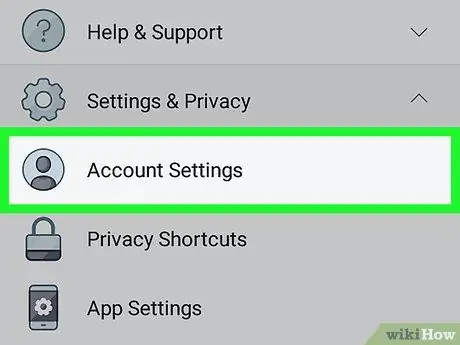
Étape 3. Faites défiler l'écran et appuyez sur Paramètres du compte
Cette option se trouve en bas du menu.
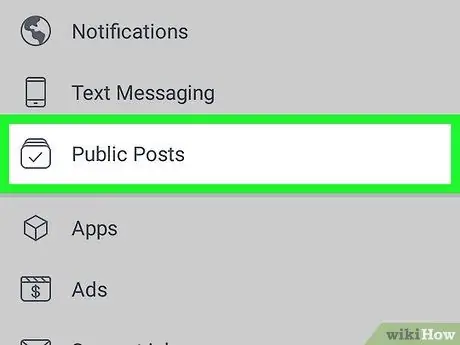
Étape 4. Appuyez sur Publications publiques
Pour le trouver, vous devrez peut-être faire défiler un peu l'écran.
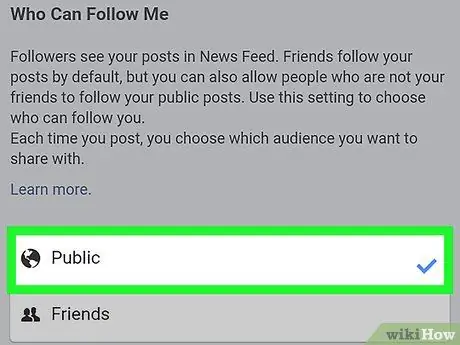
Étape 5. Appuyez sur Public situé sous « Qui peut me suivre »
Désormais, toute personne qui ouvre Facebook peut suivre vos publications publiques sans être amis.
- Si vous souhaitez que les abonnés puissent commenter vos publications, appuyez également dessus Publique qui se trouve sous l'option « Commentaires sur les publications publiques ».
- Pour permettre aux abonnés de commenter d'autres détails de votre profil, tels que les mises à jour des photos de couverture, les photos de profil et les biographies, faites défiler vers le bas et appuyez sur Publique sous « Informations sur le profil public ».
Méthode 2 sur 3: Utilisation d'un iPhone ou d'un iPad
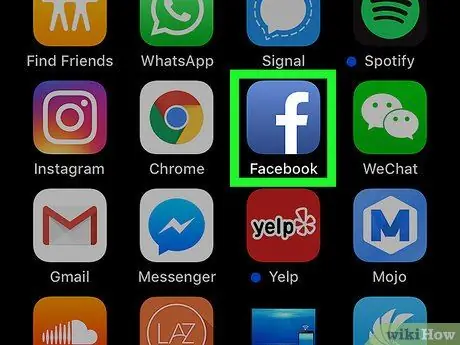
Étape 1. Lancez Facebook sur iPad ou iPhone
L'icône est le "f" blanc dans la case bleue qui se trouve généralement sur l'écran d'accueil.
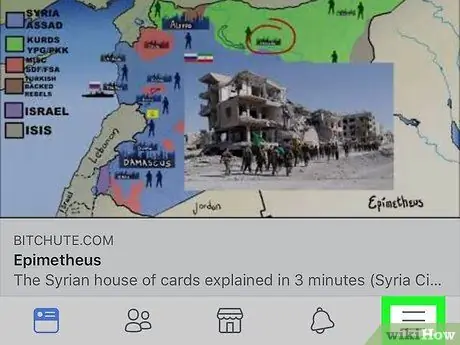
Étape 2. Touchez
C'est dans le coin inférieur droit de la page Facebook.
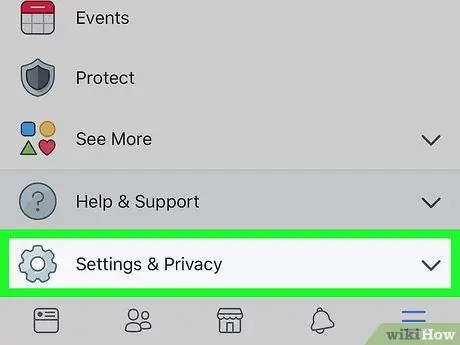
Étape 3. Faites défiler l'écran vers le bas et appuyez sur Paramètres
Cette option se trouve en bas du menu.
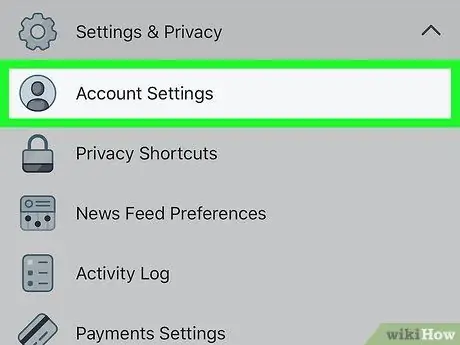
Étape 4. Appuyez sur Paramètres du compte
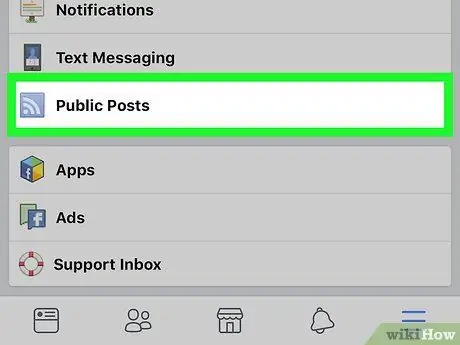
Étape 5. Appuyez sur Publications publiques
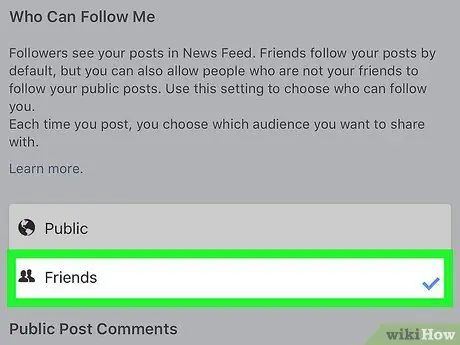
Étape 6. Appuyez sur Amis sous « Qui peut me suivre ? Désormais, toute personne qui ouvre Facebook peut suivre vos publications publiques sans avoir à être amis.
- Si vous souhaitez que les abonnés puissent commenter vos publications, appuyez également dessus Publique qui se trouve sous l'option « Commentaires sur les publications publiques ».
- Pour permettre aux abonnés de commenter d'autres détails de votre profil, tels que les mises à jour des photos de couverture, les photos de profil et les biographies, faites défiler vers le bas et appuyez sur Publique sous « Informations sur le profil public ».
Méthode 3 sur 3: Utilisation d'un ordinateur
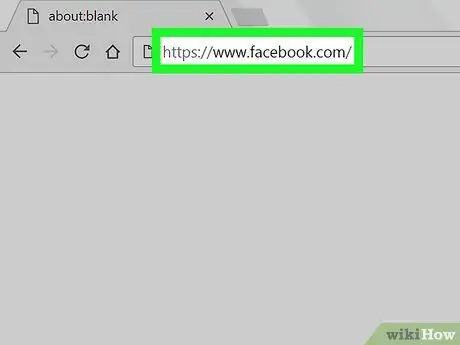
Étape 1. Lancez un navigateur Web et visitez
Si vous n'êtes pas connecté à votre compte, saisissez vos identifiants dans l'espace vide en haut à droite, puis cliquez sur Connexion.
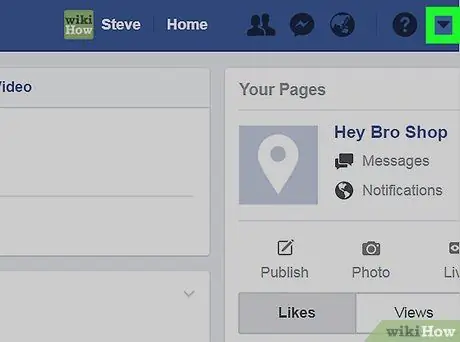
Étape 2. Cliquez sur la flèche vers le bas
C'est dans la barre bleue en haut de la page Facebook, à gauche du signe "?". Cela ouvrira un menu.
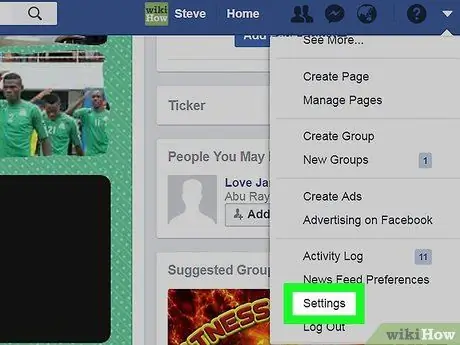
Étape 3. Cliquez sur Paramètres
Cette option se trouve en bas du menu.
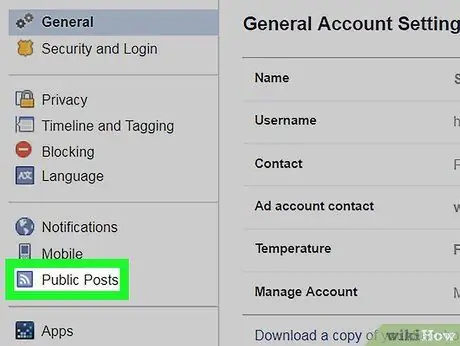
Étape 4. Cliquez sur Publications publiques dans la colonne de gauche
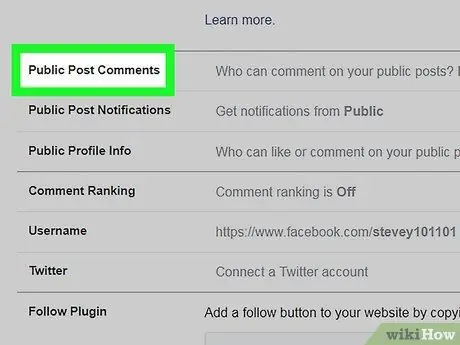
Étape 5. Choisissez des personnes qui peuvent vous suivre
Il y a un bouton dans la section « Qui peut me suivre » sur le panneau de droite. Par défaut, le paramètre sera défini sur Amis. Cliquez sur le bouton et sélectionnez Public pour que toute personne qui ouvre Facebook puisse suivre votre publication publique.
- Si vous voulez que les abonnés puissent commenter vos publications, choisissez-le aussi Publique qui se trouve sous l'option « Commentaires sur les publications publiques ».
- Pour permettre aux abonnés de commenter d'autres détails de votre profil, tels que les mises à jour des photos de couverture, les photos de profil et les biographies, faites défiler vers le bas et sélectionnez Publique sous « Informations sur le profil public ».






